Oglas
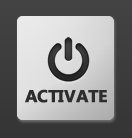 Običajno lahko računalnik izklopite na dva načina. Prvi je, da ročno izklopite računalnik, ko ga zapustite. Drugi način je, da z nastavitvami napajanja sistema Windows po določenem obdobju nedejavnosti samodejno preklopite v stanje spanja, mirovanja ali izklopa.
Običajno lahko računalnik izklopite na dva načina. Prvi je, da ročno izklopite računalnik, ko ga zapustite. Drugi način je, da z nastavitvami napajanja sistema Windows po določenem obdobju nedejavnosti samodejno preklopite v stanje spanja, mirovanja ali izklopa.
Težava je v tem, da te možnosti niso zelo prilagodljive. Recimo, da prenašate veliko igro iz Para Upravljanje s Steam Games in spletna trgovina dobiva prenovo Preberi več . Veste, da bo trajalo nekaj ur, da bo dokončan, in odhajate na delo. Nočete, da računalnik ves dan dela v prostem teku, ampak želite prenesti datoteko.
Shutdown Timer ponuja rešitev te dileme in številnih drugih scenarijev z izklopom računalnika, ko so izpolnjeni določeni pogoji. Pogoji lahko temeljijo na času, aktivnosti procesorja, pomnilniški dejavnosti ali omrežni dejavnosti.
Osnove časovnika izklopa
Kljub imenu, Shutdown Timer ni samo za izklop vašega računalnika. V računalnik lahko vstavite sedem različnih stanj: izklop, ponovni zagon, odjava, zaklepanje, mirovanje, stanje pripravljenosti in stanje pripravljenosti na zaslonu. Stanje, v katerega želite namestiti računalnik, lahko izberete s spustnim menijem v zgornjem desnem kotu.

Ko vaš računalnik izpolnjuje pogoje, ki ste jih določili v Shutdown Timer, bo samodejno prešel v izbrano stanje. Bodite opozorjeni, da bo programska oprema za samodejno zaustavitev programa Shutdown Timer najverjetneje prezrla vse programe, ki jih izvajate, ko so izpolnjeni pogoji. Z drugimi besedami, ko izpolnjujete pogoje, ne želite delati na nečem pomembnem, ker bi lahko izgubili katero koli delo, ki ga niste shranili.
Pogoji nastavitve
Aktiviranje časovnika za izklop temelji na določenih pogojih, ki jih določi uporabnik. Najosnovnejši pogoji, ki jih lahko nastavimo, so časovni pogoji. Te se dobro prilegajo imenu programa - nastavite časovnik in računalnik se izklopi, ko se čas izteče. V časovnih pogojih lahko dostopate v Opcije odsek programa. Preden lahko nastavite pogoj, morate najprej klikniti Aktivirajte potrditveno polje v zgornjem desnem kotu. Ko to storite, lahko uredite podatke.
Recimo, da želite nastaviti, da se računalnik izklopi v desetih minutah. Najprej boste kliknili Aktivirajte potrditveno polje. Nato boste uredili številčno polje tako, da je nastavljeno na 10 minut. Ko je to končano, kliknite velik Aktivirajte gumb v spodnjem levem kotu. Ta-da! Vaš časovnik je nastavljen. Odšteval se bo, dokler ne poteče čas, ko bo računalnik prešel v izbrano stanje.

The Datum razdelek počne isto, vendar namesto nastavitve odštevalnika odmerite določen datum in uro. To je bolj koristno, če morate načrtovati zaustavitev, ki bo oddaljena dan ali dva.
Procesor Kaj je CPU in kaj počne?Računalniške kratice so zmede. Kaj sploh je CPU? In ali potrebujem štiri- ali dvojedrni procesor? Kaj pa AMD ali Intel? Tu smo, da vam pomagamo razložiti razliko! Preberi več aktivnost lahko uporabite tudi za načrtovanje zaustavitve. Na voljo sta dva pogoja. Eno aktivira izbrano stanje, če je procesorska dejavnost računalnika v določenem obdobju nad ali pod določenim pragom. To je koristno, če zaženete intenzivne programe, ki trajajo več ur za dokončanje operacije.
Pogoj lahko nastavite tudi na podlagi temperature, ki jo bo uporabila programska oprema za samodejno zaustavitev. To lahko uporabite za preprečevanje pregrevanja procesorja. Overklokerji bodo to pokazali še posebej priročno, ko eksperimentirate z napetostnimi nastavitvami.

Obstaja samo en pogoj, ki temelji na pomnilniku, in deluje kot stanje procesorja. Čas za izklop lahko nastavite tako, da računalnik postavi v izbrano stanje, če je poraba pomnilnika za določeno obdobje nad ali pod določeno točko.
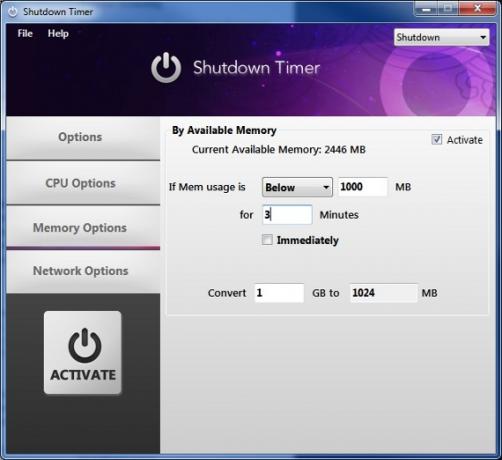
Končno lahko nastavite pogoj na podlagi omrežne aktivnosti. Izberete lahko omrežni adapter, ki ga boste nadzirali (lahko ga imate samo izbrano), in ko omrežna dejavnost doseže določeno točko, bo vaš računalnik postavljen v izbrano stanje. Najbolj očitna uporaba tega je nalaganje - razmislite o primeru prenosa igre iz Steam-a, ki je bila pripravljena prej. Tukaj lahko nastavitve sporočajo računalniku, da se samodejno izklopi po končanem prenosu.
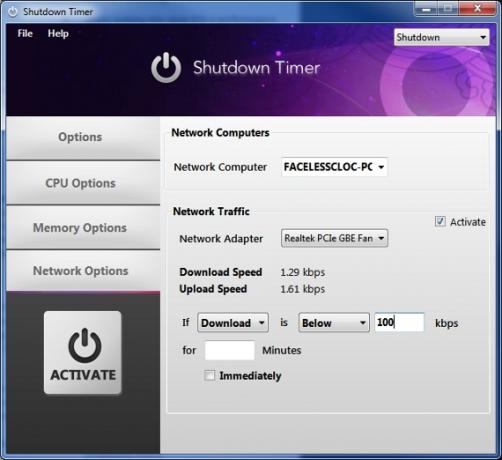
Zaključek
Ta program samodejnega izklopa je izjemno koristen, če vas računalnik skrbi, ko sedite v prostem teku in porabljate energijo, kadar vam tega ni treba. Uporablja se lahko tudi kot nekakšen zaščitni program - če ga na primer nastavite na izklop, če procesorska aktivnost ali omrežje postane previsoko, ko ste odsotni, ker lahko to kaže na trojanskega konja napad.
Pravzaprav je uporabnost Shutdown Timerja verjetno omejena le z vašo domišljijo. Za kakšne pogoje ga želite uporabiti?
Matthew Smith je svobodni pisatelj, ki živi v Portlandu Oregon. Prav tako piše in ureja za Digital Trends.


